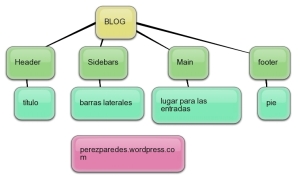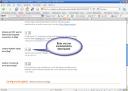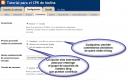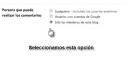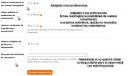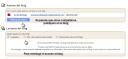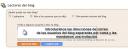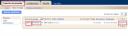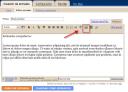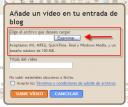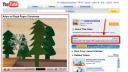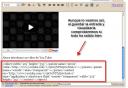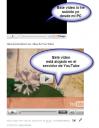Elementos de un blog:
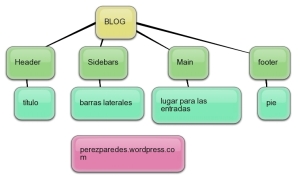
El siguiente tutorial está dividido en 10 pasos:
1. Asumo que todo el mundo tiene una cuenta en http://www.blogger.com y ya ha creado su propio blog.
Accedemos con nuestros datos de usuario y contraseña, proporcionamos los datos básicos sobre nuestro blog:

2. Configurar los aspectos básicos de nuestro blog.
Imaginemos que estamos creando un blog para que nuestros compañeros de centro accedan a información y formación relacionada con las TICs. Para ello, vamos a realizar una descripción de nuestro blog en la que reflejemos la naturaleza de nuestro blog:

Hay otras características, no demasiado importantes por el momento:
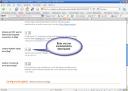
Aceptamos los cambios introducidos:

Ya podemos empezar a usar nuestro blog. Sin embargo, todavía podemos considerar algunos aspectos relacionados con la forma en la que queremos mostrarlo.
3. Vamos a configurar el formato de nuestro blog.
Para ello, seleccionamos la opción correspondiente:

y seleccionamos cómo queremos mostrar nuestro blog, dando más protagonismos bien al nº de entradas bien a los días, formato de hora y cuestiones similares:

Guardamos la configuración.
4. ¿Quién puede publicar comentarios?
La cuestión es importante ya que nos permite dirigir nuestros esfuerzos hacia un colectivo determinado, cerrado, o a cualquier usuario del blog, esto es, ofrecer nuestro blog a cualquier usuario potencial.
Para ello:

y luego decidimos quién puede mandar comentarios:
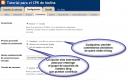
Vamos a restringir esto para que sólo nuestros compañeros de centro puedan mandar comentarios:
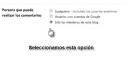
Luego veremos cómo completar el proceso. Hay más opciones de interés:
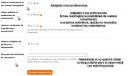
De momento, nuestro blog es así:

La desangelada imagen del mismo tiene que ver con que todavía no hemos publicado ninguna entrada, esto es, no hay ningún contenido en el blog.
5. Vamos a generar los permisos necesarios para que nuestros compañeros de centro puedan publicar (1) entradas o (2) comentarios.
La distinción es importante. Los autores de un blog pueden publicar y comentar lo que les venga en gana. Los lectores autorizados podrán acceder al blog y publicar comentarios. Vamos a acceder a Configuración > Permisos:

Y luego elegimos las opciones que mejor se adapten a nuestras necesidades:
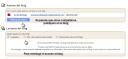
Y ahora escribimos las direcciones de las personas que queremos invitar como lectores del blog:
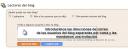
6. Crear entradas
Vamos a crear nuestra primera entrada en el blog:

Los elementos básicos a considerar son los siguientes:

Al publicar la entrada, Blogger nos muestra esta pantalla desde la que podemos seguir editando la misma entrada, crear otra nueva, configurar aspectos de nuestro blog o ver cómo ha quedado nuestra entrada:

Elegimos Ver Blog ya podemos ver nuestra primera entrada:

7. Elementos de una entrada: no sólo de texto vive el hombre y la mujer
Desde Creación de entradas > Editar entradas > Editar
accedemos a nuestra entrada para volver a editarla:
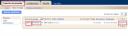
Y veremos:

Vamos a introducir una imagen:
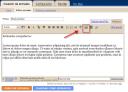
Tenemos dos opciones: (1) subir una imagen desde nuestro ordenador y (2) copiar la dirección de una imagen en internet y pegar el vínculo. Esta segunda opción nos permite economizar recursos aunque por otro lado hagamos nuestra entrada dependiente de los servicios de otros. Vamos a hacer esto. Buscamos una imagen en internet que nos satisfaga y copiamos la dirección de la misma (ojo no de la página web sino de la imagen) en (2). En (3) seleccionamos dónde queremos colocar la imagen en el blog y en (4) el tamaño de la misma. Ya está. Vemos ahora nuestra entrada con la imagen. Una vez en la entrada podemos moverla y cambiar su tamaño a nuestro antojo. Ahora vamos a introducir un vídeo. Para ello seleccionamos

Y luego veremos el siguiente cuadro de diálogo:
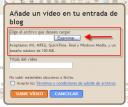
Nuestra entrada ahora es un poquito más interesante.
Además de imágenes y vídeos, nuestro blog puede incluir cualquier elemento multimedia mediante “embedding”. Esta es una utilidad disponible en la totalidad de servicios Web 2.0, los cuales nos ofrecen la posibilidad de que introduzcamos sus contenidos en nuestro blog simplemente copiando un código que ellos mismos nos suministran. Vamos a hacer esto ahora con 2 servicios muy conocidos y usuales en Internet: YouTube y SlideShare.
Vamos a www.youtube.com, encontramos en vídeo que queremos usar (a lo mejor lo hemos subido nosotros mismos) y encontramos por ejemplo lo siguiente:
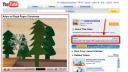
Copiamos el código que aparece señalado por la flecha y nos vamos a nuestra entrada donde lo copiaremos:
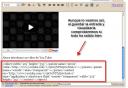
Veamos el resultado:
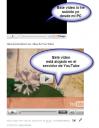
Bien. Tras la felicitación navideña a mis compañeros voy a subirles una presentación sobre los usos educativos de los blogs. Para ello voy a buscar la que me parezca más oportuno. Accedo a www.slideshare.net y busco lo que necesito (o lo subo yo mismo). Encuentro una presentación de interés (ya la usé anteriormente) y accedo a la misma:

Al lado de la flecha, encontramos el código a introducir en nuestro blog. Lo copio y lo pego en el blog. En la entrada se verá así:

8. Formato de texto
Blogger nos permite aplicar formato a nuestro texto de una forma muy similar a la mayoría de los editores de texto como Word o WordPad. En el formato Edición en HTML, lo básico sería lo siguiente:

(1) Seleccionamos texto y aplicamos negrita.
(2) Seleccionamos texto y aplicamos cursiva.
(3) Seleccionamos texto e incluimos un vínculo externo (a otra web o a un documento en un servidor).
(4) Comprobamos ortografía.
En el formato Redactar tenemos más opciones:

(1) Elegir la fuente del texto.
(2) Elegir el tamaño del texto.
(3) Elegir el color del texto seleccionado.
(4) Elegir la alineación del texto seleccionado.
(5) Insertar viñetas os listas.
9. Consideraciones finales
No olvidéis que lo que le confiere una verdadera dimensión útil a vuestro blog es la corecta utilización de las etiquetas (tags) que podéis crear vosotros mismos:

y el archivo cronológico de entradas:

10. Recursos para blogs
Estupenda colección de iconos y símbolos
Blog sobre generadores (personaliza tus imágenes)
Almacenamiento de archivos: www.box.net
40 sitios para compartir fotos